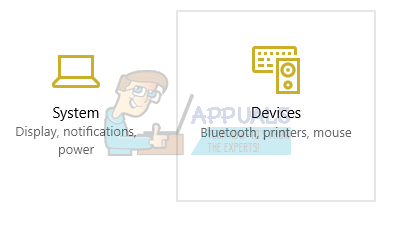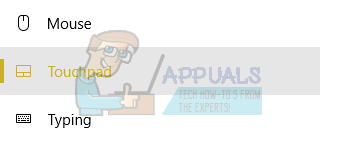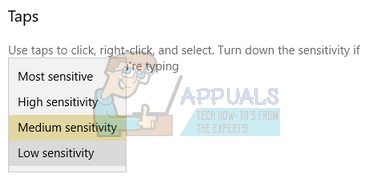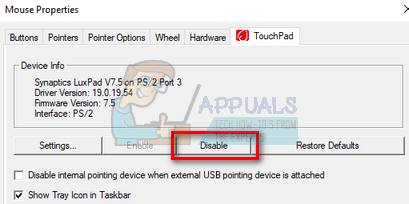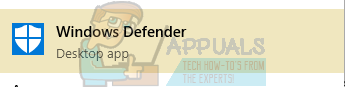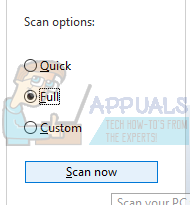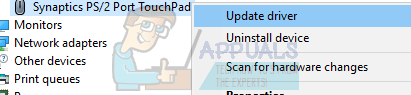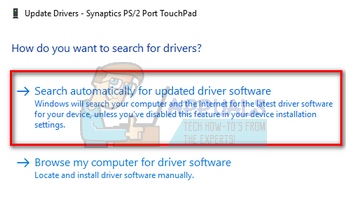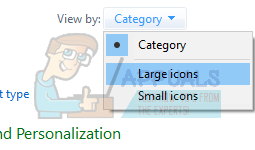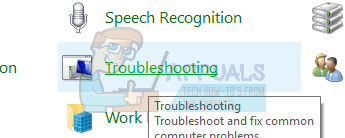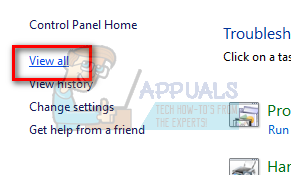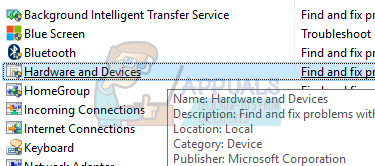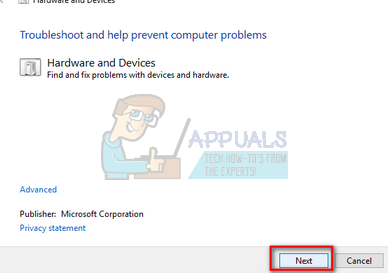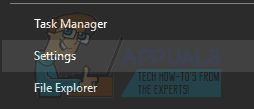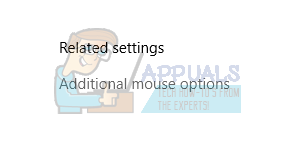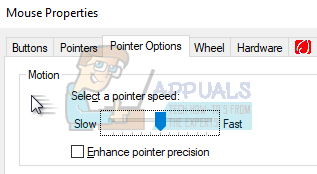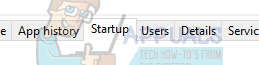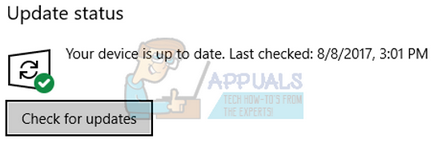мышь сама двигается по экрану windows 10
Как исправить прыжки мыши в Windows 10
При использовании компьютера, ноутбука или настольного компьютера с Windows 10 все должно быть выполнено с легкостью и в кратчайшие сроки. Для достижения наилучшего опыта работы с Windows вам необходимо использовать мышь, сенсорную панель и клавиатуру без каких-либо проблем.
Мышь прыгает в Windows 10: вот как быстро решить проблему
1. Убедитесь, что с вашей мышью все в порядке
Прежде всего, вам необходимо проверить, не связана ли проблема с оборудованием. Я знаю, может быть, вы уже пробовали это, но это первое, что вы должны проверить. Итак, возьмите свою мышь и используйте ее на другом компьютере.
Кроме того, если вы подключаете мышь через USB-порт, попробуйте использовать другой USB-разъем и посмотрите, сохраняется ли проблема оттуда. Если все работает как надо, то с самой мышью все в порядке; конечно, в противном случае просто замените мышь и проблема решена.
Теперь, если вы ищете надежную мышь, этот список может вам помочь.
2. Проверьте связанные драйверы
Вы должны убедиться, что на вашем устройстве Windows 10 установлены правильные драйверы. Но, прежде чем сделать это, убедитесь, что установлен только один драйвер для мыши – во избежание дальнейших конфликтов удалите драйверы, связанные с другим оборудованием, которое ранее использовалось на вашем компьютере. Итак, давайте обновим драйверы:
Если после обновления драйвера проблема все еще существует, попробуйте выполнить эту операцию вручную. Вернитесь в диспетчер устройств и удалите драйвер, связанный с вашей мышью. Затем зайдите на официальную веб-страницу производителя мыши и загрузите/установите драйверы вручную.
3. Отрегулируйте время задержки сенсорной панели
В некоторых ситуациях использование мыши и сенсорной панели может создать своего рода конфликт между этими двумя аппаратными компонентами. Итак, попробуйте внести некоторые изменения, как показано ниже:
По тем же причинам, о которых говорилось в предыдущем решении по устранению неполадок, необходимо попытаться отключить тачпад, чтобы попытаться исправить ошибки мыши в Windows 10:
4. Настройте параметры с панели управления.
5. Сканирование вашего компьютера
Если после выполнения всех описанных выше способов устранения неполадок у вас по-прежнему возникают проблемы с мышью, попробуйте выполнить сканирование системы Windows 10.Вредоносные программы или вирусы могут быть причиной, по которой мышь прыгает, поэтому вам необходимо соответствующим образом удалить вредоносную программу.
Кстати, вот список лучших инструментов, которые вы можете использовать для удаления вредоносных программ навсегда.
Тем не менее, я рекомендую вам запустить антивирусную/антивирусную программу (убедитесь, что вы запускаете полную проверку) из безопасного режима с сетевым подключением; Вот как вы можете войти в безопасный режим в Windows 10:
Вот, пожалуйста. Вот как вы можете исправить проблему прыжков мыши в Windows 10. Сообщите нам, какое решение для устранения неполадок сработало для вас, используя поле комментариев ниже. Конечно, будьте внимательны и ознакомьтесь с нашими уроками, чтобы узнать дополнительные советы и рекомендации по Windows.
Исправлено: мышь движется сама по себе в Windows 10 —
После обновления до Windows 10 многие пользователи столкнулись с проблемами с мышью, когда мышь двигалась сама по себе. Кажется, что мышь движется сама по себе и прыгает тут и там без вашего движения. В основном, эти движения являются вертикальными или горизонтальными и почти делают ваш компьютер непригодным для использования, поскольку мышь является наиболее важным интерфейсным устройством после клавиатуры.
В большинстве случаев на компьютер, вероятно, влияет вредоносное ПО, которое заражает настройки и выполняет команды в фоновом режиме, что сводит мышь с ума. Если вы уже проверили свою систему на наличие вредоносных программ, но мышь по-прежнему не отвечает, вы можете продолжить и следовать инструкциям, перечисленным ниже.
Решение 1. Проверка оборудования мыши
Прежде чем перейти к другим решениям, сначала мы должны проверить, действительно ли мышь работает должным образом. Там нет ошибок в оборудовании.
Решение 2. Изменение задержки сенсорной панели
Если вы используете ноутбук, рекомендуется проверить сенсорную панель. Так как сенсорная панель и мышь управляют указателем, вероятно, ваша сенсорная панель вызывает проблему. Сенсорная панель иногда настолько чувствительна, что когда вы печатаете, она регистрирует движение и перемещает мышь.
Мы можем попытаться изменить задержку тачпада, прежде чем щелкнуть мышью. Это поможет указателю мыши двигаться случайно, когда вы что-то печатаете.
Решение 3. Отключение сенсорной панели
Чтобы полностью определить, что проблема связана с вашей мышью, мы можем отключить тачпад и проверить, сохраняется ли проблема. Если это не так, это означает, что есть проблема с сенсорной панелью или настройки не настроены должным образом. Если проблема не устранена, вы всегда можете снова включить сенсорную панель.
Решение 4. Проверка на наличие вредоносных программ и вирусов
Иногда это необычное поведение вызвано вредоносным ПО или вирусом, присутствующим на вашем компьютере. У них есть специальные скрипты, которые работают в фоновом режиме, которые могут извлекать ваши данные или вносить изменения в настройки.
Сканируйте компьютер с помощью антивирусной утилиты и убедитесь, что ваш компьютер чист. Если у вас не установлена какая-либо конкретная антивирусная утилита, вы можете использовать утилиту Защитника Windows и выполнить сканирование.
Решение 5. Обновление драйверов мыши
Устаревшие, сломанные или несовместимые драйверы также часто вызывают проблему. После обновления до Windows 10 драйверы устройств могут быть установлены неправильно или могут быть настроены неправильно. Мы можем попробовать обновить драйверы мыши автоматически с помощью Центра обновления Windows.
Если у вас все еще не установлены нужные драйверы, мы можем вручную установить драйверы после их загрузки с сайта производителя.
Решение 6. Запуск устранения неполадок оборудования
Аппаратное устранение неполадок является утилитой, присутствующей в операционной системе Windows. Он обнаруживает проблемы с существующим оборудованием и пытается решить его после выполнения ряда шагов. Мы можем попробовать запустить средство устранения неполадок оборудования и проверить, справится ли это с задачей.
Решение 7. Изменение чувствительности вашей мыши
Возможно, чувствительность указателя мыши настолько высока, что всякий раз, когда вы печатаете или перемещаете мышь, вы обнаруживаете движение и применяете его к экрану; отсюда и странное поведение. Мы можем попробовать изменить движение мыши на умеренный / низкий уровень и проверить, решена ли данная проблема.
Решение 8. Проверка других беспроводных устройств
Многие пользователи сообщили, что им принадлежало более одного устройства беспроводной мыши одного типа в их доме или в его окрестностях. Если они все принадлежат одному и тому же производителю, больше причин для расследования.
Если в радиусе действия вашего ПК окажется другая беспроводная мышь, ПК может также зарегистрировать движения другого устройства. Поскольку обе мыши изготовлены одним и тем же производителем, компьютер не понимает, какая из них является реальной, а также учитывает движение другой. Попробуйте вывести этих мышей из зоны действия вашего компьютера и наблюдать, не возникнет ли проблема снова.
Вы также можете выполнить это наоборот; поднесите обе мыши к компьютеру, включите их и переместите. Таким образом, вы можете легко определить, регистрирует ли ваш компьютер их движения или нет.
Решение 9. Отключение программ контроллера на вашем ПК
Многие люди используют утилиты контроллера для подключения и изменения своего опыта с различными контроллерами, такими как контроллер Xbox или PS Dualshock. Это программное обеспечение контроллера также имеет свою собственную программу контроллера, которая имеет соответствующую функцию мыши. Это может быть причиной проблемы.
Мы советуем вам отключить эти дополнительные устройства контроллера, отсоединить все контроллеры от вашей системы и снова проверить проблему. Если проблема была связана с ними, она будет решена мгновенно. Сделайте перезагрузку, если требуется.
Решение 10. Отключение Realtek HD Audio Manager
Realtek HD Audio Manager — менеджер вашего звука, хорошо известный тем, что он взаимодействует с другими драйверами на вашем компьютере. Мы можем попробовать отключить этот менеджер из диспетчера задач и проверить, исправлена ли наша проблема.
Решение 11. Обновите Windows
Windows выпускает важные обновления, предназначенные для исправления ошибок в операционной системе. Одна из ошибок — это наш случай; случайное движение мыши. Если вы сдерживаетесь и не устанавливаете обновление Windows, мы настоятельно рекомендуем вам это сделать. Windows 10 — это новейшая операционная система Windows, и новым операционным системам требуется много времени для совершенствования во всех отношениях.
Есть много проблем, все еще ожидающих решения с ОС, и Microsoft выпускает частые обновления для решения этих проблем.
Исправлено: мышь движется сама по себе в Windows 10
После обновления до Windows 10 многие пользователи сталкивались с проблемами мыши, когда мышь двигалась сама по себе. Кажется, что мышь движется сама по себе и прыгает туда-сюда, а вы ее не перемещаете. Чаще всего эти движения бывают вертикальными или горизонтальными и практически делают ваш компьютер непригодным для использования, поскольку мышь является самым важным устройством интерфейса после клавиатуры.
В большинстве случаев компьютер, скорее всего, поражен вредоносным ПО, которое заражает настройки и выполняет команды в фоновом режиме, что сводит мышь с ума. Если вы уже проверили свою систему на наличие вредоносных программ, но мышь по-прежнему не отвечает, вы можете продолжить и следовать инструкциям, перечисленным ниже.
Решение 1. Проверка оборудования мыши
Прежде чем мы перейдем к другим решениям, сначала мы должны проверить, действительно ли мышь работает как ожидал. В оборудовании нет ошибок.
Решение 2: Изменение задержки сенсорной панели
Если вы используете ноутбук, рекомендуется проверить сенсорную панель. Поскольку тачпад и мышь управляют указателем, вполне вероятно, что проблема связана с тачпадом. Сенсорная панель иногда настолько чувствительна, что когда вы печатаете, она регистрирует движение и перемещает мышь.
Мы можем попробовать изменить задержку сенсорной панели до того, как сработает щелчок мыши. Это поможет избежать случайного перемещения указателя мыши при вводе текста.
Решение 3. Отключение сенсорной панели
Чтобы полностью определить, что проблема связана с вашей мышью, мы можем отключить сенсорную панель и проверить, сохраняется ли проблема. сохраняется. Если это не так, это означает, что возникла проблема с сенсорной панелью или настройки не настроены должным образом. Если проблема не исчезнет, вы всегда можете снова включить сенсорную панель.
Решение 4. Проверка на наличие вредоносных программ и вирусов
Иногда это необычное поведение вызвано вредоносным ПО или вирусом, присутствующим на вашем компьютере. У них есть специальные скрипты, которые запускаются в фоновом режиме и могут извлекать ваши данные или вносить изменения в настройки.
Просканируйте ваш компьютер с помощью антивирусной утилиты и убедитесь, что ваш компьютер чист. Если у вас не установлена какая-либо специальная антивирусная утилита, вы можете использовать утилиту Защитника Windows и выполнить сканирование.
Решение 5. Обновление драйверов мыши
Устаревшие, сломанные или несовместимые драйверы также часто вызывают проблему.. После обновления до Windows 10 драйверы устройств могут быть неправильно установлены или настроены не так, как ожидалось. Мы можем попробовать обновить драйверы мыши автоматически с помощью Центра обновления Windows.
Если вы по-прежнему не установили нужные драйверы, мы можем вручную установить драйверы после их загрузки с сайта производителя.
Решение 6. Запуск средства устранения неполадок оборудования
Устранение неполадок оборудования — это утилита, присутствующая в операционной системе Windows. Он обнаруживает проблемы с вашим существующим оборудованием и пытается решить их после выполнения ряда шагов. Мы можем попробовать запустить средство устранения неполадок оборудования и проверить, помогает ли это.
Решение 7. Изменение чувствительности мыши
Возможно, чувствительность указателя мыши слишком высока h, что всякий раз, когда вы вводите или перемещаете мышь, она обнаруживает движение и применяет его к вашему экрану; отсюда и странное поведение. Мы можем попробовать изменить движение мыши на средний/низкий уровень и проверить, устранена ли проблема.
Решение 8. Проверка других беспроводных устройств
Многие пользователи сообщили, что в их дом или окрестности. Если все они принадлежат одному производителю, это еще одна причина для расследования.
Если другая беспроводная мышь входит в зону действия вашего ПК, он также может регистрировать движения другого устройства.. Поскольку обе мыши сделаны одним и тем же производителем, компьютер не понимает, какая из них настоящая, а также учитывает движение другой. Попробуйте убрать эти мыши из зоны действия вашего компьютера и понаблюдать, не возникнет ли проблема снова.
Вы также можете сделать это наоборот; поднесите обе мыши к компьютеру, включите их и переместите. Таким образом, вы можете легко определить, регистрирует ли ваш компьютер их движения или нет.
Решение 9. Отключение программ контроллера на вашем ПК
Многие люди используют служебные программы контроллера для подключения и изменения своего опыта работы с различными контроллерами, такими как контроллер Xbox или PS Dualshock. Это программное обеспечение контроллера также имеет свою собственную программу контроллера, в которой есть соответствующая функция мыши. Это может быть причиной проблемы.
Мы советуем вам отключить эти дополнительные устройства управления, отсоединить все контроллеры от вашей системы и снова проверить наличие проблемы. Если проблема была связана с ними, она будет решена моментально. При необходимости выполните перезагрузку.
Решение 10. Отключение Realtek HD Audio Manager
Realtek HD Audio Manager — это менеджер для вашего звук, который, как известно, мешает работе других драйверов вашего компьютера. Мы можем попробовать отключить этот диспетчер из диспетчера задач и проверить, устранена ли наша проблема.
Решение 11. Обновите Windows
Windows выпускает важные обновления, нацеленные на исправление ошибок в операционной системе. Одна из ошибок — это наш случай; случайное движение мыши. Если вы сдерживаетесь и не устанавливаете обновление Windows, мы настоятельно рекомендуем вам это сделать. Windows 10 — это новейшая операционная система Windows, и новым операционным системам требуется много времени, чтобы достичь совершенства во всех отношениях.
С ОС все еще не решены многие проблемы, и Microsoft регулярно выпускает обновления для решения этих проблем.
Что делать если дергается курсор мыши сам по себе и тормозит?
Если у вас на экране дергается курсор мыши сам по себе, то это может говорить о нескольких проблемах. Большинство из них легко решить. Дело может быть в загрязнении, драйвере или настройках, но это также может быть аппаратная неисправность. О том, почему мышка двигается рывками и как это исправить, я подробно расскажу далее.
Причины проблемы и их решение
Самопроизвольное смещение курсора на несколько пикселей говорит о том, что сигнал от мыши не точный. Проблема может быть на любом уровне – и волоском, застрявшим возле оптического сенсора, и сбоем в программе, которая сейчас запущена. Поэтому нужно проверить все возможные причины, сразу же пытаясь их решить. Если же курсор мыши тормозит и движется рывками, то это может дополнительно говорить о программной неполадке или недостатке производительности компьютера.
Проверьте заряд беспроводной мышки
Самый первый и основной пункт – зарядить беспроводное устройство. Когда оно разряжено, то очень часто курсор мыши дрожит на экране и дергается сам по себе. После того, как вы вставите новые качественные батарейки, проблема решится. Но даже если этого не случится, заряд девайса – важное условие для следующих действий.
Перезагрузите компьютер
Возможно, произошли временные сбои, которые очистятся после перезапуска системы. Перезагружать компьютер с ОС Виндовс нужно в любой «непонятной ситуации». Если курсор начал дергаться впервые, то очень вероятно, что после перезагрузки это не повторится.
Почистите мышь
Это очень важный пункт, который нужно выполнить в самом начале проверки. Если оптический сенсор перекрывает пыль, волосы, крошки и так далее, то курсор будет дергаться сам по себе. Это естественно. Также нужно убрать грязь и на корпусе, в его нижней части. Нужно протереть, девайс, но не мыть его во избежание поломки. Также можно аккуратно снять корпус и вычистить её внутренние элементы. Например, часто колесико мыши двигается рывками вверх вниз именно из-за намотавшихся на него волос или пыли.
Смените поверхность
Правильная поверхность, по которой скользит мышь – одна из главных гарантий её хорошей работы. Белая, глянцевая, прозрачная или скользкая поверхности не позволяют сенсору «считывать точки», которые он проходит. В результате курсор на экране дергается. Попробуйте разные типы поверхности или купите специальный коврик для мыши.
Отключите тачпад
На ноутбуке вы можете незаметно положить ладонь на сенсорную панель, пока работаете с клавиатурой или мышкой. В результате курсор начнёт дергаться «сам по себе». Второй причиной может быть программный конфликт двух систем управления. Отключение тачпада также решит проблему.
Высокая чувствительность
Чувствительность сенсора мыши определяется параметром DPI. Но если он слишком велик, то это не приведёт к самопроизвольному смещению курсора. Но если это сочетается с другими факторами, вроде загрязнения, то они будут значительно усилены. Уменьшить чувствительность можно клавишей DPI, если она есть. Также гибкие настройки можно найти в специальном ПО для мыши – такие девайсы обычно снабжаются программой для настройки. Наконец, чувствительность можно уменьшить в «Свойствах мыши» из Панели управления.
В этом окне меняется не только чувствительность сенсора, а и скорость прокрутки колёсика. Например, если выбрать соответственный пункт, то колёсико прокручивает страницу рывками. Случайно выставив этот параметр, можно и не понять, что с мышью.
Сбои в программе
Возможно, на вашем компьютере произошёл программный конфликт. Например, если курсор ведёт себя нормально, а затем запускается какое-то приложение, например Word. И после этого указатель начинает дергаться и зависать. В этом случае потребуется чистка реестра. Но если это не приведёт к результату, то придётся переустановить программу, которая приводит к конфликту.
Чистка реестра
Не стоит проводить с реестром никаких действий самостоятельно. Только по чётким инструкциям. В данном случае, я предлагаю почистить его с помощью какой-нибудь распространённой утилиты, например CCleaner. Необходимо в этой программе открыть вкладку реестра, запустить сканирование, а затем – исправить все ошибки. В процессе сохраните резервную копи реестра – это предложит сделать сама программа. В конце, перезагрузите компьютер.
Переустановите драйвер
Вы можете просто найти мышь в Диспетчере устройств и удалить её. Затем перезагрузите ПК и подключите устройство заново. Это самый просто способ обновления мышки, но он очень часто помогает.
Полноценная установка драйвера подразумевает, что:
После этого, перезагрузите компьютер.
Удалите вредоносные программы
Это редкая причина, почему дергается мышка на экране, но её также нужно проверить. Пользуйтесь антивирусом и регулярно сканируйте свой ПК для выявления проблем и их лечения. Возможно, ваша неполадка решится именно после полной проверки антивирусом.
Специфическая проблема видеоĸapт АТІ
Известная причина, когда дергается мышка на компьютере – ошибка на некоторых видеокартах АТІ. Поскольку вопрос известен, то есть путь, как его решить:
Нехватка ресурсов
Последний пункт, из-за которого дергается курсор мыши Windows 10 и других систем – недостаточный объём памяти, быстродействие процессора или скорость загрузки с диска. Нажмите Ctrl+Alt+Del и откройте Диспетчер заданий. Здесь вы видите, какие приложения «тормозят» ПК. Курсор может дёргаться и подвисать именно в эти моменты. Если это вызывают обычные программы, то стоит задуматься об апгрейде оборудования.
Проверив все способы, вы сможете избавиться от подёргивания курсора, или хотя бы понять, что проблема – глубже. Перенесите мышь на другой компьютер и проверьте её там. Если неполадка не устраняется, то нужно обратиться в сервисный центр. Возможно, она касается внутреннего устройства девайса.
Дергается курсор мыши сам по себе : Один комментарий
Я перевернул мышь на спину и несколько раз ударил ею по столу. Пыль высыпалась и мышь стала нормально работать. вот и вся кухня.